A PS4 több, mint egy népszerű videojáték-vezérlő, de videó- és hangfájlok lejátszását is lehetővé teszi? Lejátszható MKV fájlok a PS4-en? Van erre egy működőképes mód, ha MKV vagy Blu-ray formátumban szeretnél letöltött filmeket élvezni a Sony Play Station 4-gyel?
Természetesen egyszerűen konvertálhatod az MKV-t PS4-kompatibilis formátumba. Ezután átmásolhatod az MKV-t egy USB-kábelre, majd lejátszhatod az MKV-t a... Play Station 4 USB-vel. Csak tudjon meg többet a folyamatról, és válassza ki a kívántat az igényeinek megfelelően.

- 1. rész: Lejátszhatja a PS4 MKV fájlt?
- 2. rész: Hogyan lehet MKV-t lejátszani PS4-en USB-ről
- 3. rész: A PS4 nem tudja lejátszani az MKV-t? Megoldások itt
- 4. rész: GYIK
1. rész. PS4 le tud játszani MKV fájlokat?
A PS4 lejátssza az MKV fájlokat? A Sony hivatalos webhelye szerint a PS4 kompatibilis az MKV-val. De ez nem olyan egyszerű, mint MKV videók lejátszása MKV Media Player segítségével. Előfordulhat, hogy a PS4 nem ismeri fel az MKV fájlt, vagy nem tudja olvasni a filmeket, de az audio fájlokat igen. Természetesen előtte érdemes többet megtudni a PS 4 kompatibilis formátumáról.
A PS4 csak az alábbi feltételekkel tud MKV fájlokat lejátszani. Ellenkező esetben az MKV-t PS4-kompatibilis formátumokká kell konvertálnia az alábbi kodekkel.
Video CodecH.264/MPEG-4 AVC magas profilú, 4.2-es szint
Audio kodekMP3, AAC LC, AC-3 (Dolby Digital)
2. rész. Hogyan lehet MKV-t lejátszani PS4-en USB-ről
A Play Station 4 támogatja mind a videó streamingről, mind az USB-meghajtóról származó fájlokat. A PS 4-re konvertált videók után győződjön meg arról, hogy az USB-tárolóeszközök FAT és exFAT formátumúak. Csak kövesse a lépéseket az MKV lejátszásához PS4-en USB flash meghajtóról a következő lépésekkel.
1. lépés.Helyezze be az USB flash meghajtót a PS4-be, bekapcsolhatja a PS4-et, és beléphet a főmenübe. Ezt követően kiválaszthatja a Videó menüt, és keresse meg az USB flash meghajtót.
2. lépés.Válaszd ki a Összes megjelenítése hogy megtalálja az MKV fájlokat a PS4-en. Válassza ki az MKV fájlt az USB flash meghajtóról. Kattintson a Másolat gombot, és erősítse meg az átvitelt.
3. lépésMiután átvitte a konvertált MKV fájlokat a PS4 médiakönyvtárába, lejátszhatja az MKV-t PS4-en, ha van elegendő tárhely és RAW.
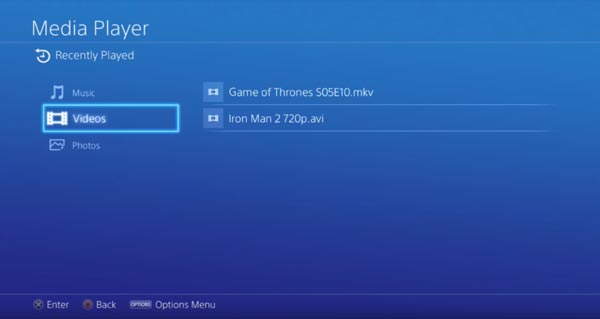
3. rész PS4 Nem Lejátszható az MKV? Megoldások Itt Van?
Miért nem lehet lejátszani az MKV-t a PS4-en?
Az MKV egy „konténerformátum”, ami azt jelenti, hogy különféle kodekekkel kódolt különféle video-, hang- és feliratsávokat képes tárolni. Bár a PS4 támogatja magát az MKV konténert, a benne lévő kodekekkel szemben specifikus követelményeket támaszt:
• Video CodecA PS4 elsősorban a következőket támogatja: H.264/MPEG-4 AVC magas profilú, 4.2-es szint. Ha az MKV fájlod más formátumban kódolt videót tartalmaz, például HEVC (H.265), ami egyre gyakoribb a nagyobb felbontás (4K, HD) és a hatékonyabb tömörítés miatt, a PS4 valószínűleg nem fogja tudni lejátszani.
• Audio kodekHang esetében a PS4 általában támogatja a következőket: MP3, AAC LC és AC-3 (Dolby Digital)Ha az MKV fájlod nem támogatott audiokodekkel rendelkezik (például egyes esetekben DTS), akkor előfordulhat, hogy a videó lejátszása működik, de hang nem hallható, vagy a fájl egyáltalán nem játszható le.
• Feliratok: Bár a PS4 médialejátszó képes megjeleníteni bizonyos külső feliratformátumokat (például az SRT-t), előfordulhat, hogy az MKV fájlba ágyazott bizonyos feliratformátumok (például az ASS/SSA) nem kerülnek felismerésre vagy jelennek meg megfelelően, sőt, akár a fájl lejátszását is megakadályozhatják, ha a PS4 megpróbálja átkódolni őket.
• Fájlméret és felbontásA rendkívül nagy 4K MKV fájlok vagy a nagyon magas bitrátával rendelkezők szintén kihívást jelenthetnek a PS4 feldolgozási képességei számára, ami puffereléshez vagy akadozó lejátszáshoz vezethet.
Megoldás a PS4 MKV-lejátszó hibás lejátszásának javítására
1. megoldás: MKV kodek konvertálása
Mivel tudjuk, hogy a PS4 nem tudja lejátszani az MKV-t a kodek vagy a felbontási problémák miatt, ezért egy videokonverterrel átalakíthatjuk az MKV fájlt PS4-kompatibilis formátumra/kodekre.
Blu-ray mester választott Video Converter Ultimate egy minden az egyben MKV-PS konverter, amely az MKV-t közvetlenül optimális PS4-beállításra állítja, módosítja az MKV audio/video kodeket, és még a kívánt hangsávot és feliratot is kiválasztja.
Konvertálja az MKV-t optimális PS4 előre beállított vagy MOV/MP4 fájlokká kattintásokkal.
Csípd be a képkockasebességet, a videokodeket, a hangkodeket és egyebeket.
Több szerkesztési funkciót biztosít, például vágást, egyesítést stb.
Válassza ki a kívánt hangsávot és feliratot az MKV konvertálásához.
1. lépés.Töltse le és telepítse a Video Converter Ultimate programot, elindíthatja a programot a számítógépén.
Ingyenes letöltés
Windowshoz
Biztonságos letöltés
Ingyenes letöltés
macOS számára
Biztonságos letöltés
Kattints a Fájlok hozzáadása gombot az MKV fájlok programba való betöltéséhez.

2. lépés.Válaszd a Kimeneti formátum legördülő listából az MKV jobb oldalán. Ezután válassza a MKV a H.264 kodekkel.

Ezenkívül egyszerűen módosíthatja a profilbeállításokat a felbontás, az audiokodek vagy a videokodek esetében a PS4-kompatibilis formátumnak megfelelően.

3. lépésVálasszon egy elérési utat a konvertált fájlokhoz a Mentés ide lehetőségre kattintva. Ezután kattintson a Összes konvertálása gombot az MKV PS4 előre beállított vagy kompatibilis formátumokká konvertálásához. Ezután USB-eszközön keresztül átviheti a kimenetet a PS4-re.
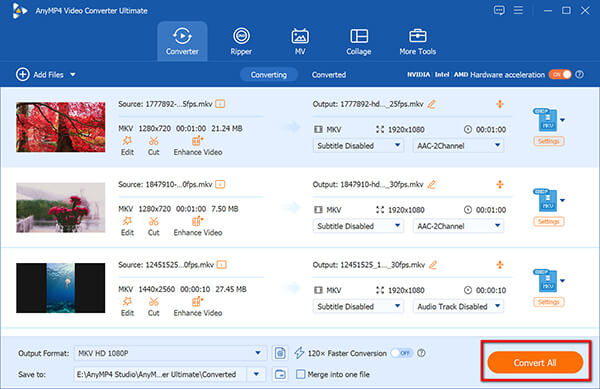
2. megoldás: Használjon médiaszervert (Plex vagy DLNA)
PlexTelepítsd a Plex Media Servert a számítógépedre, és a Plex alkalmazást a PS4-edre. A Plex képes menet közben átkódolni a nem támogatott MKV fájlokat, így a PS4-ed akkor is le tudja játszani őket, ha a natív kodekek nem támogatottak. Ez egy nagyon népszerű és hatékony módszer.
DLNA: Állíts be egy DLNA-kiszolgálót a számítógépeden. A PS4 médialejátszó képes DLNA-kiszolgálókhoz csatlakozni és tartalmat streamelni. A Plexhez hasonlóan egyes DLNA-kiszolgálók képesek transzkódolni.
3. megoldás: Győződjön meg a megfelelő USB-formázásról és mappaszerkezetről:
Formázd meg az USB-meghajtót exFAT (nagyobb fájlokhoz ajánlott) vagy FAT32 fájlrendszerre.
Hozz létre egy mappát az USB-meghajtó gyökérkönyvtárában (pl. „VIDEÓK”), és helyezd bele az MKV fájljaidat. A PS4 médialejátszónak szüksége van arra, hogy a fájlok egy felismert mappában legyenek.
4. rész. GYIK
-
Van alternatíva a konvertált MKV lejátszására PS4-en?
A DivX Media Server segítségével MKV-videót továbbíthat a PS4-be. Csak telepítse a DivX Media Servert a számítógépére. Válassza ki az átalakított MKV-t, és adja hozzá a médiaszerverhez. Ezután telepítse a Media Playert PS4-re ugyanahhoz a Wi-Fi-hálózathoz, amely lehetővé teszi az átalakított MKV lejátszását PS4-en.
-
Lehetséges a Closed Caption MKV lejátszása PS4-en?
Igen. Menj a Beállítások opciót a PS4-en, és válassza ki a Megközelíthetőség gomb. Válaszd ki a Feliratok megjelenítése lehetőség az MKV lejátszására PS4-en. Természetesen használhatja a végső MKV-PS4 konvertert, hogy további hangsávokat és feliratokat adjon a kimeneti videofájlokhoz.
-
Miért nem lehet lejátszani a konvertált MKV-t PS4-en?
Nak nek MKV videók lejátszása PS4-en USB-kábellel, ügyeljen arra, hogy a kívánt médiafájl másolatát a mappákba helyezze a meghajtó gyökere helyett. Keresse meg a zenei fájlokat egy Zene mappában a PS4 meghajtóján. Ezután ismét ellenőrizheti, hogy működik-e.
Következtetés
Lejátszható az MKV PS4-en? Igen, csak a H.264/MPEG-4 AVC kodekkel rendelkező MKV fájlok támogatottak. Természetesen használhatod az online videokonvertálót az MKV kompatibilis formátumba konvertálásához. A Video Converter Ultimate lehetővé teszi az MKV közvetlen konvertálását PS4 előre beállított formátumba, a videokodek finomhangolását, sőt, a zárt feliratú MKV fájlok módosítását is.


